为你解答如何查看电脑IP地址
- 2018-11-21 10:12:02 分类:win10
最近小编在逛浏览网页的时候,看到有不少的小伙伴都在讨论查看电脑IP地址的方法,然后小编我就匿名的给大家就行解答了这个问题。所谓“独乐乐不如众乐乐”所以我就决定今天来将进行查看电脑IP地址的方法也来分享给小伙伴们。
小伙伴们,你们是否每每当需要输入电脑IP地址的时候,却偏偏不知道自己电脑的ip是多少,但又不知道怎么查看呢?是的话,那也不必感到尴尬着急哦,因为小编这就来将查询电脑IP地址的方法来告诉大家伙。
方法一:
在win10系统中,选择本机连接的无线网络,鼠标右键点击属性,接着在弹出的设置里面翻到最下面,就可以看见本机的ip地址了。

电脑的ip地址怎么看示例1
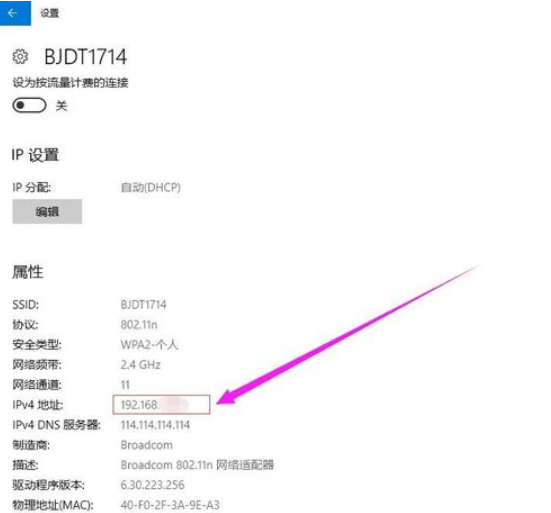
IP地址示例2
方法2
1,按住win+r 运行,输入cmd,点击确定,在命令符中输入 ipconfig 敲回车,在最下方就可以看到ip地址。
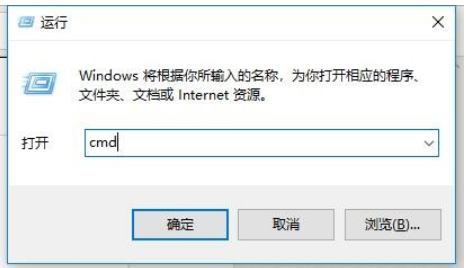
查看电脑IP地址示例3
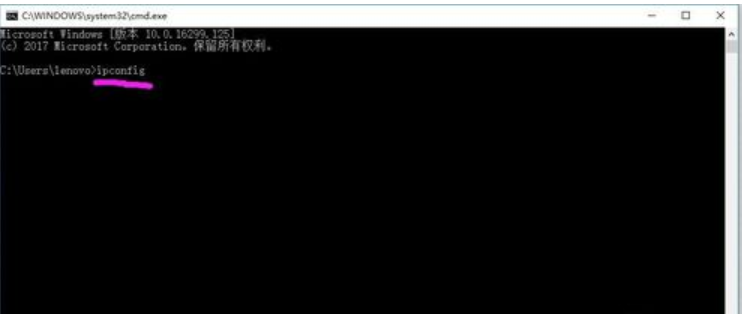
电脑的ip地址怎么看示例4
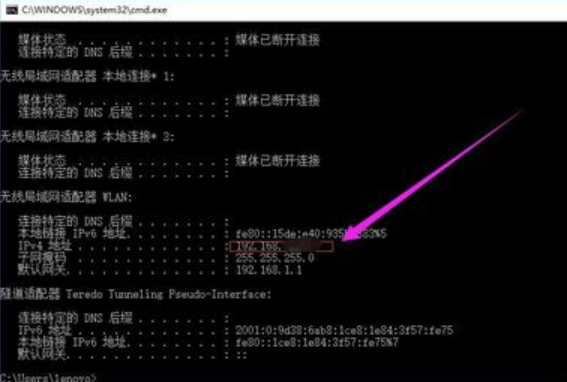
IP地址示例5
方法3:
在设置里面打开网络设置,点击查看网络属性,可以查询到以太网连接的信息和本地连接的信息状态等等。
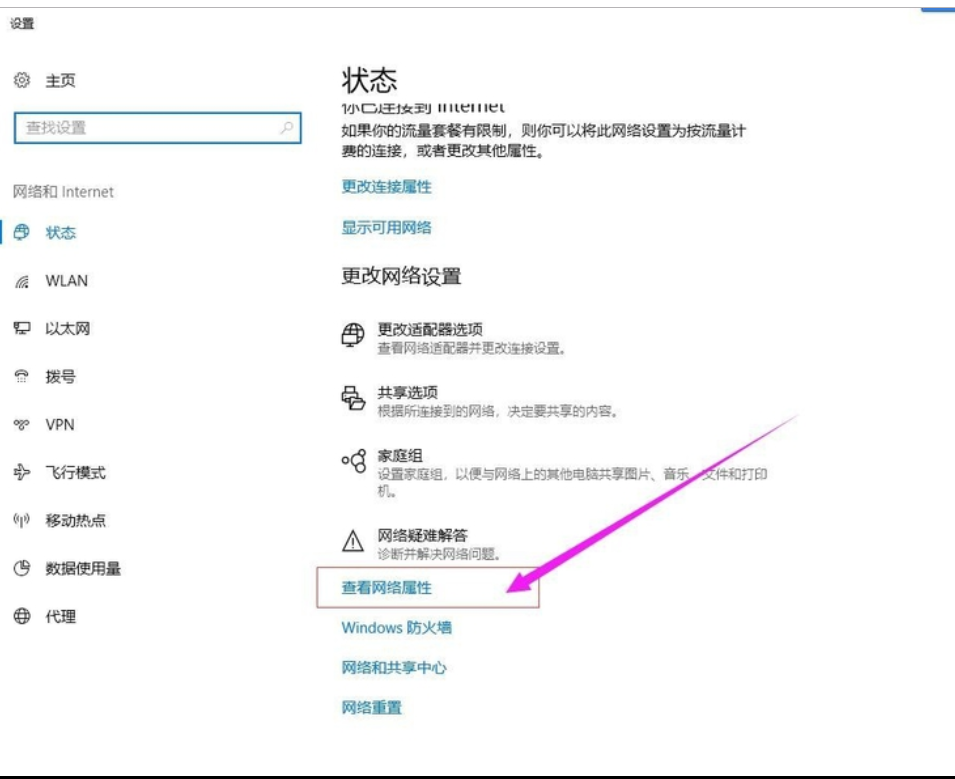
电脑的ip地址怎么看示例6

电脑IP地址示例7
方法4:
在联网的情况下,进入百度搜索栏直接搜索IP地址,即可查看本机的ip地址。
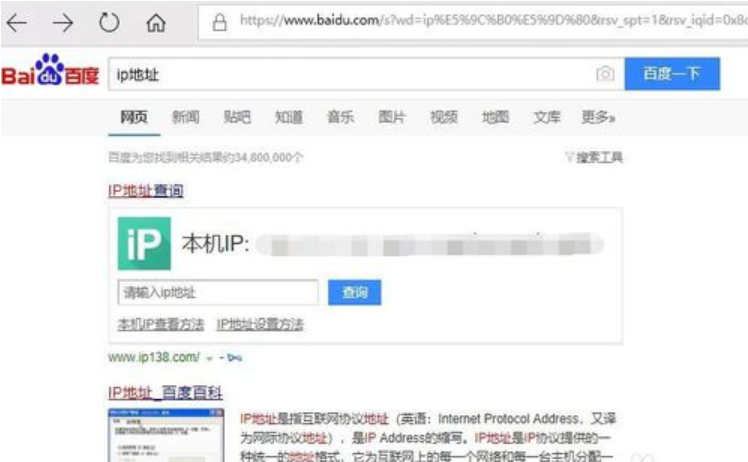
电脑IP地址示例8
以上就是查看电脑IP地址的方法了。
上一篇:详解win10如何新建多个桌面
下一篇:笔者教你uefi安装win10系统方法